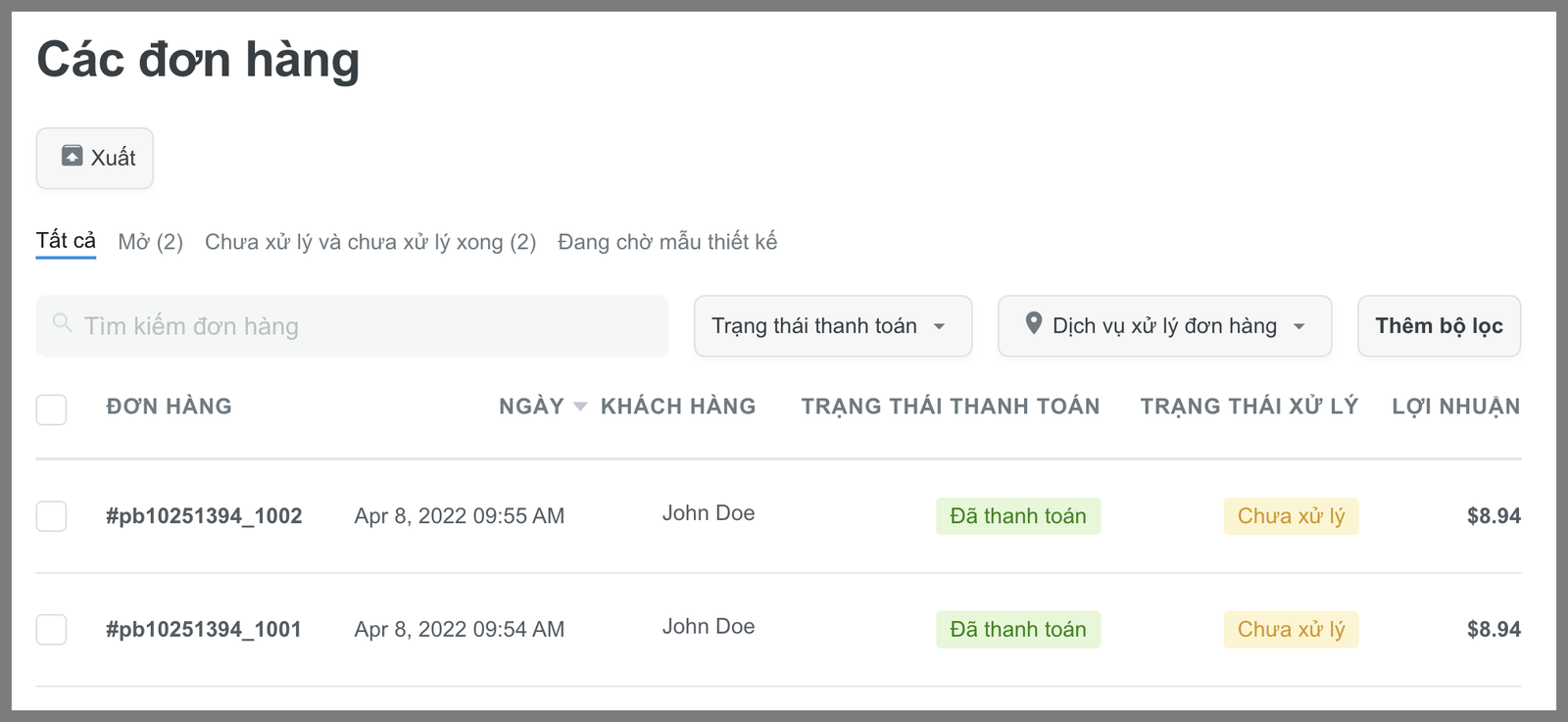PrintBase cho phép bạn đặt một đơn hàng thử nghiệm trên cửa hàng của chính bạn để kiểm tra trải nghiệm khách hàng trong quá trình thanh toán một đơn hàng. Bài viết này sẽ hướng dẫn bạn đặt đơn hàng thử nghiệm trên cửa hàng PrintBase.
Nội dung bài viết
A. Bật chế độ cho phép đặt đơn hàng thử nghiệm
A. Bật chế độ cho phép đặt đơn hàng thử nghiệm
Để có thể đặt đơn hàng thử nghiệm trên cửa hàng PrintBase, bạn cần bật chế độ cho phép đặt đơn hàng thử nghiệm với tất các cổng thanh toán trên cửa hàng PrintBase. Khi chế độ này được bật, tất cả các đơn hàng đều ở dạng đơn hàng thử nghiệm (nếu sử dụng phương thức thanh toán thử nghiệm như hướng dẫn ở mục B trong quá trình thanh toán đơn hàng). Nếu khách hàng dùng phương thức thanh toán của họ để thanh toán cho đơn hàng khi cửa hàng bật chế độ này, hệ thống sẽ báo lỗi. Do đó, bạn phải chắc chắn chỉ bật chế độ này để kiểm tra quá trình đặt hàng, và tắt chế độ này khi đưa cửa hàng vào vận hành và có khách truy cập vào cửa hàng.
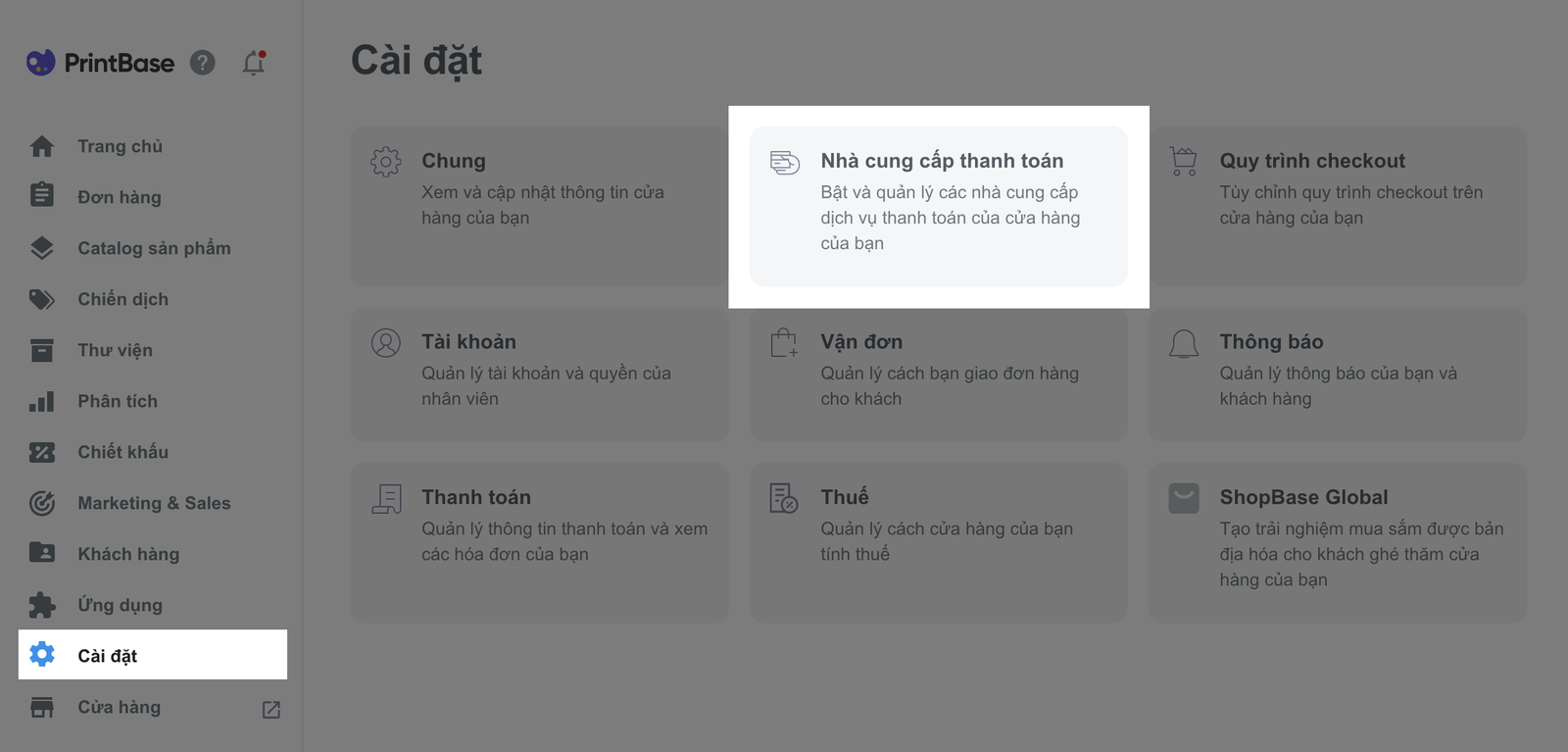
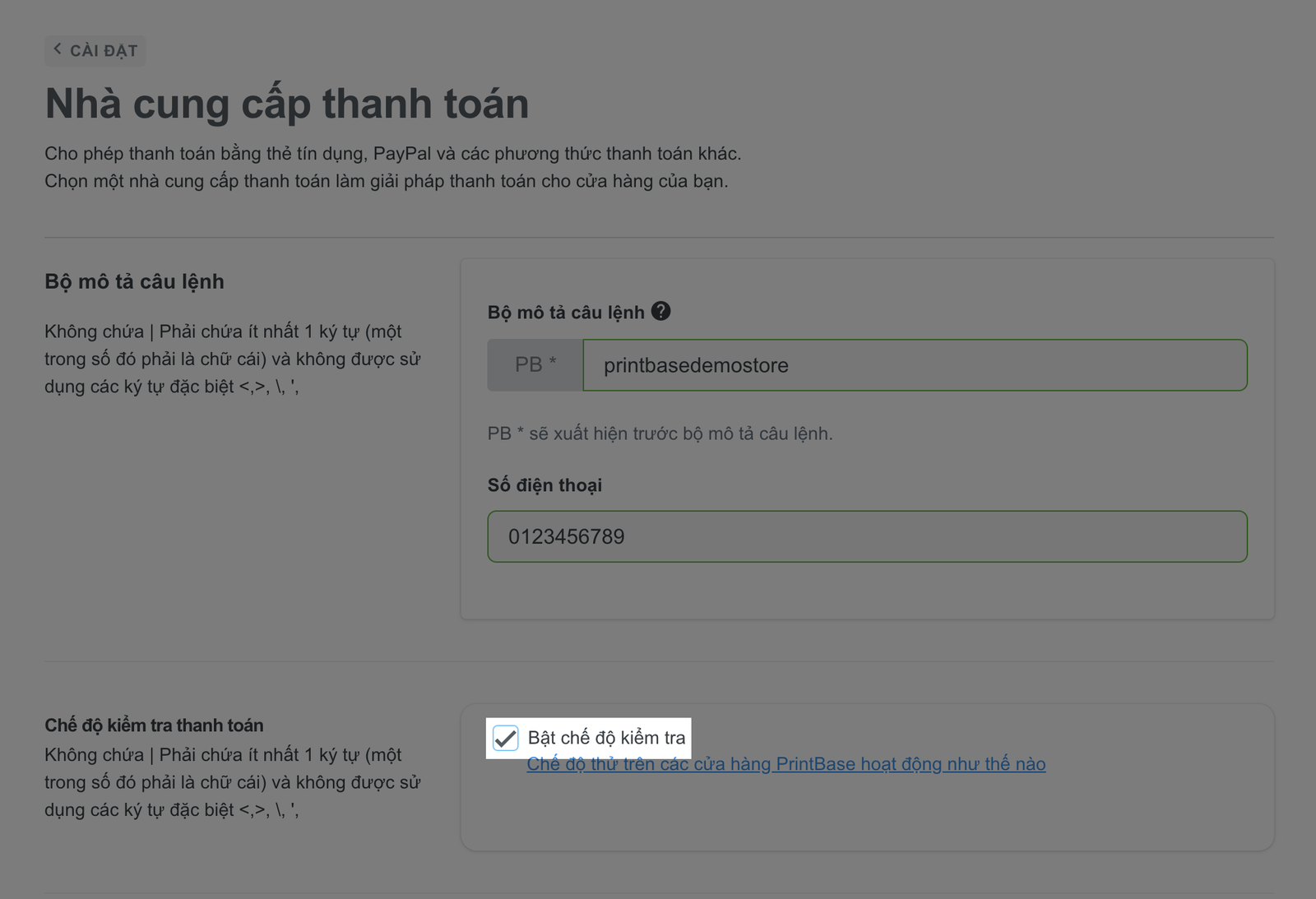
B. Đặt đơn hàng thử nghiệm
Truy cập vào cửa hàng trực tuyến của bạn và đặt đơn hàng như một khách hàng. Tại trang thanh toán, bạn sẽ thấy một thông báo nhỏ rằng chế độ cho phép đặt đơn hàng thử nghiệm đang bật và chủ cửa hàng sẽ không nhận được khoản thanh toán cho đơn hàng này.
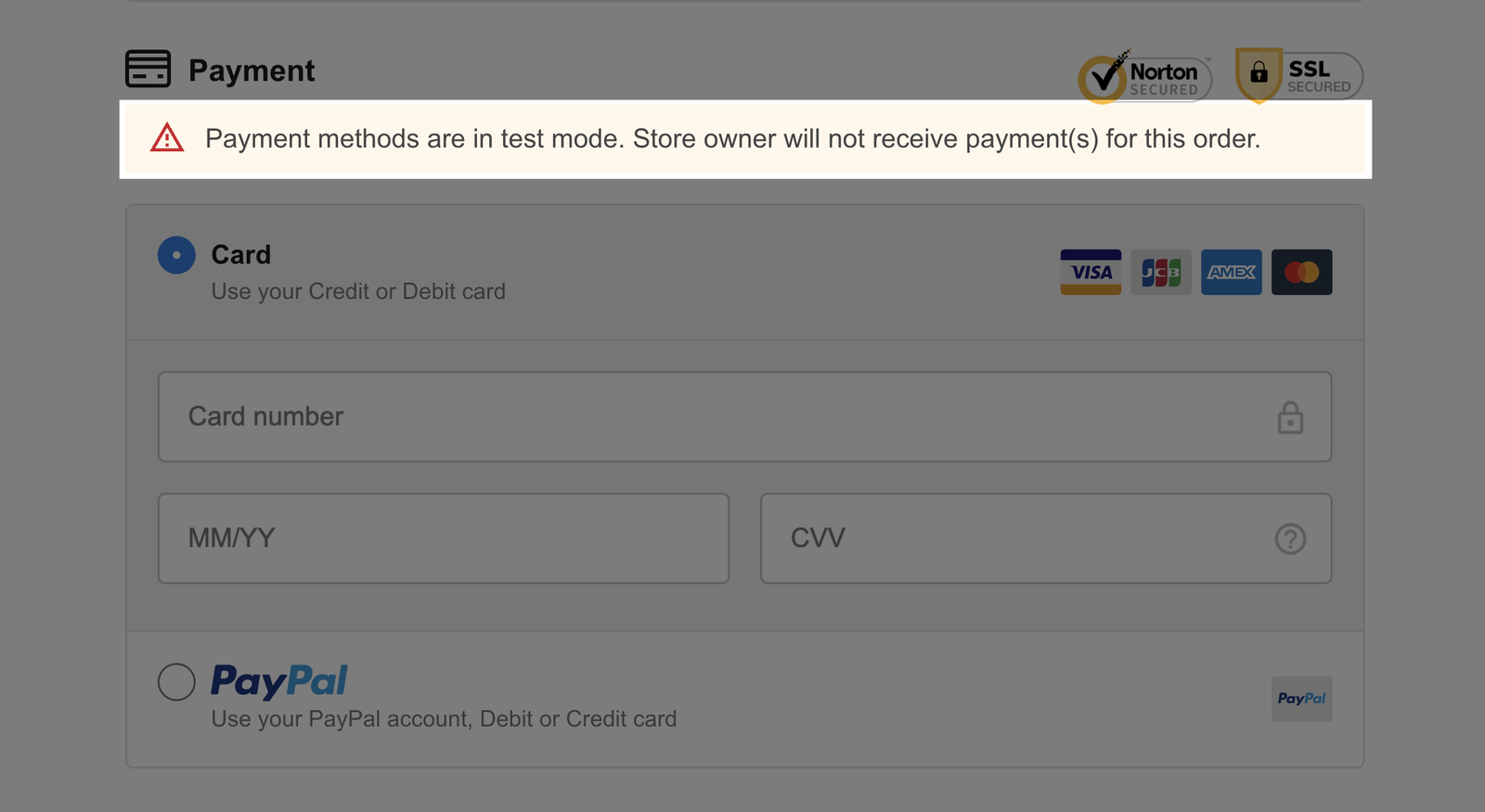
Có 2 phương pháp thanh toán có thể sử dụng là thẻ tín dụng và PayPal.
Đối với thẻ tín dụng
Bạn có thể sử dụng các loại thẻ Stripe chuyên để để đặt hàng thử nghiệm trong trường hợp này. Cụ thể:
Các thông tin còn lại như tên chủ thẻ, ngày hết hạn của thẻ, mã bảo mật thẻ bạn có thể điền tùy ý (lưu ý ngày hết hạn của thẻ phải là ngày ở trong tương lai).
Đối với Paypal
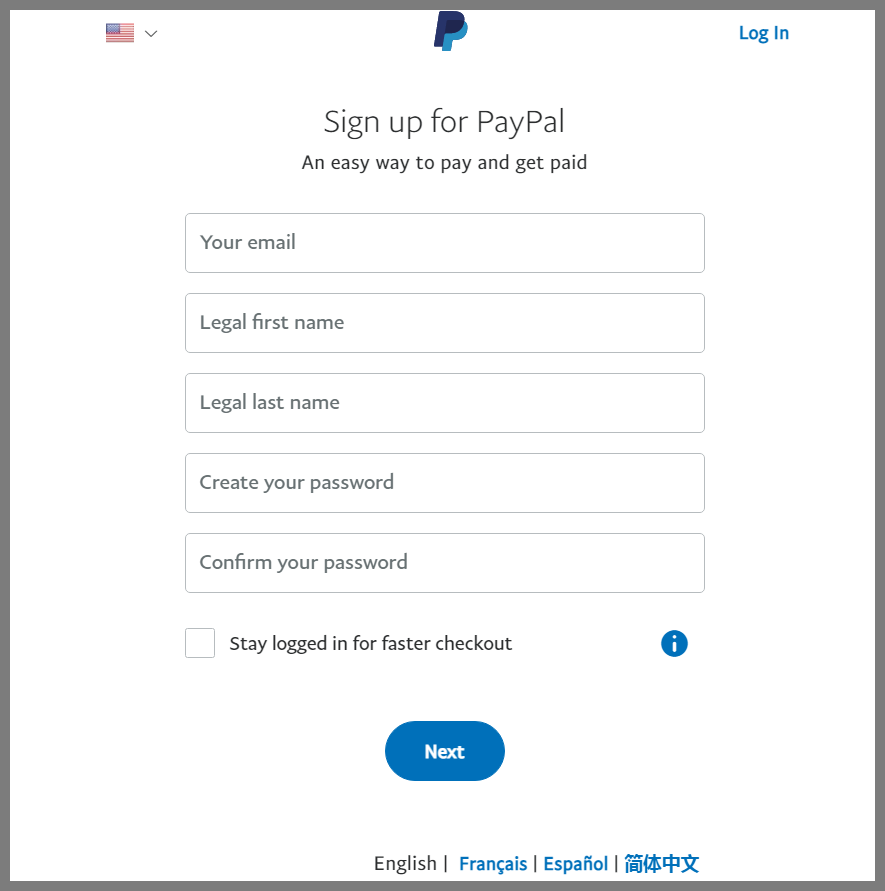
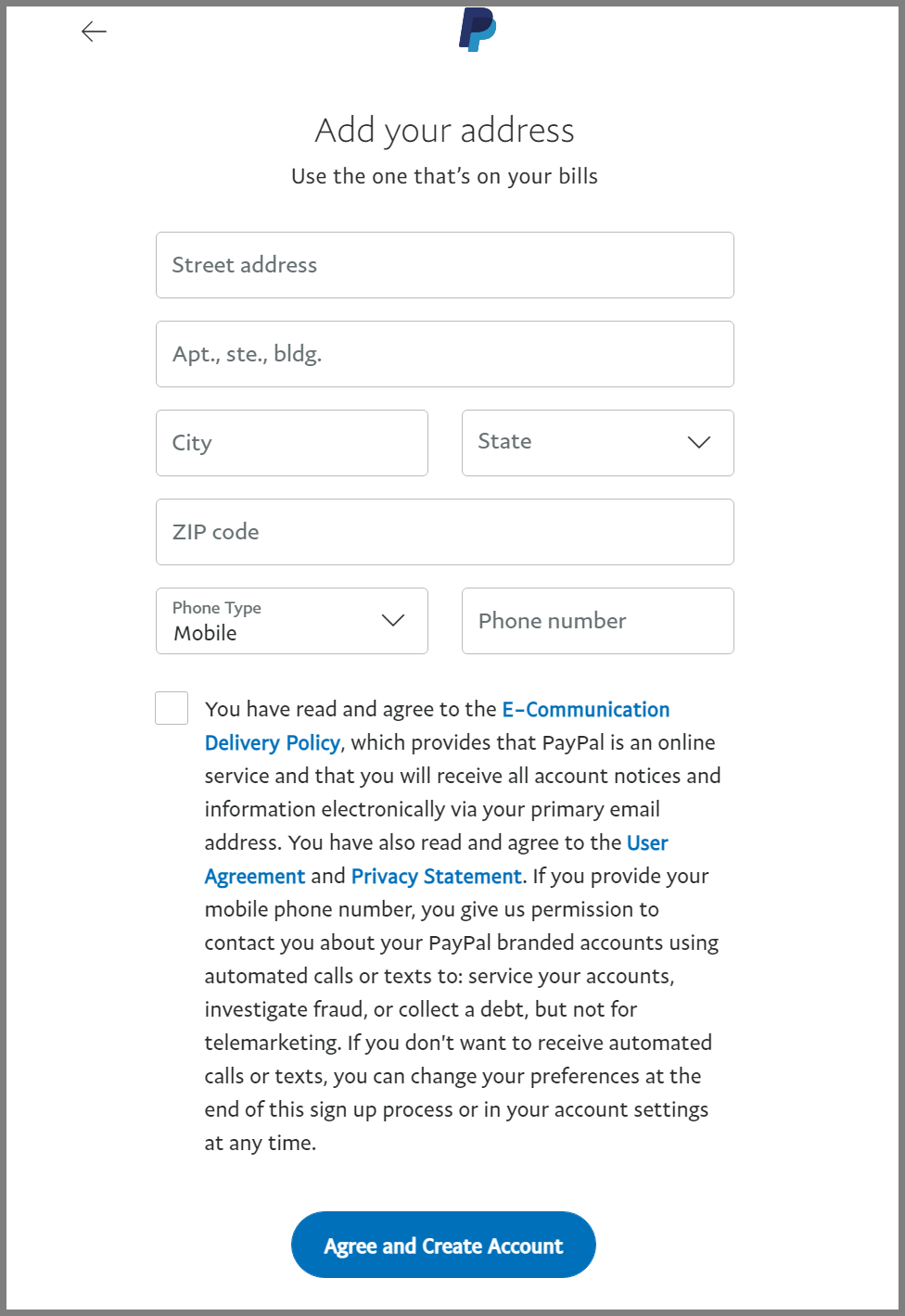
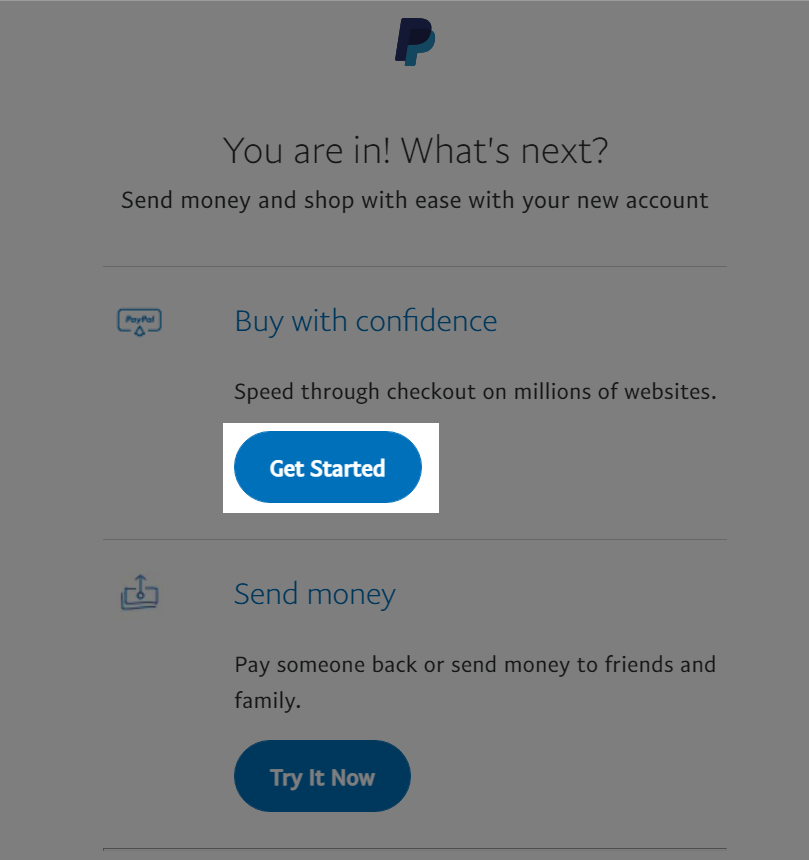
Lúc này tài khoản thử nghiệm Sandbox đã được tạo, bạn có thể sử dụng nó để thử nghiệm việc mua hàng trên trang.
Nếu bạn không muốn sử dụng chế độ thử nghiệm ở trên và thay vào đó muốn đặt hàng thử nghiệm bằng thẻ tín dụng hoặc tài khoản PayPal thực, vui lòng thêm ghi chú vào đơn đặt hàng của bạn, thêm từ khóa
testvào email/tên khách hàng/tên sản phẩm của bạn hoặc thông báo cho nhóm Hỗ trợ khách hàng của chúng tôi để đảm bảo rằng đơn đặt hàng không nằm trong danh sách bị nghi ngờ gian lận của ShopBase.
C. Xem đơn hàng thử nghiệm